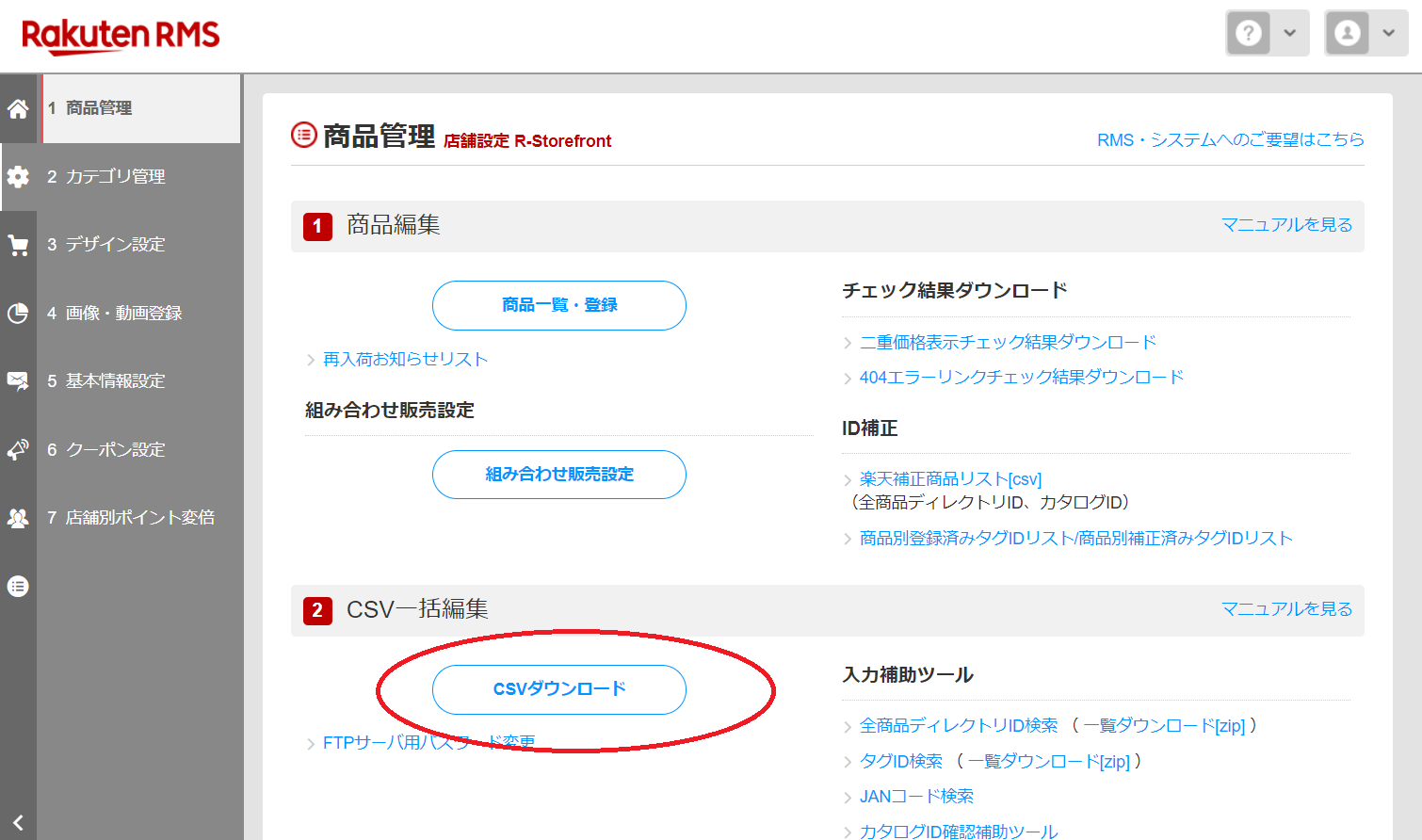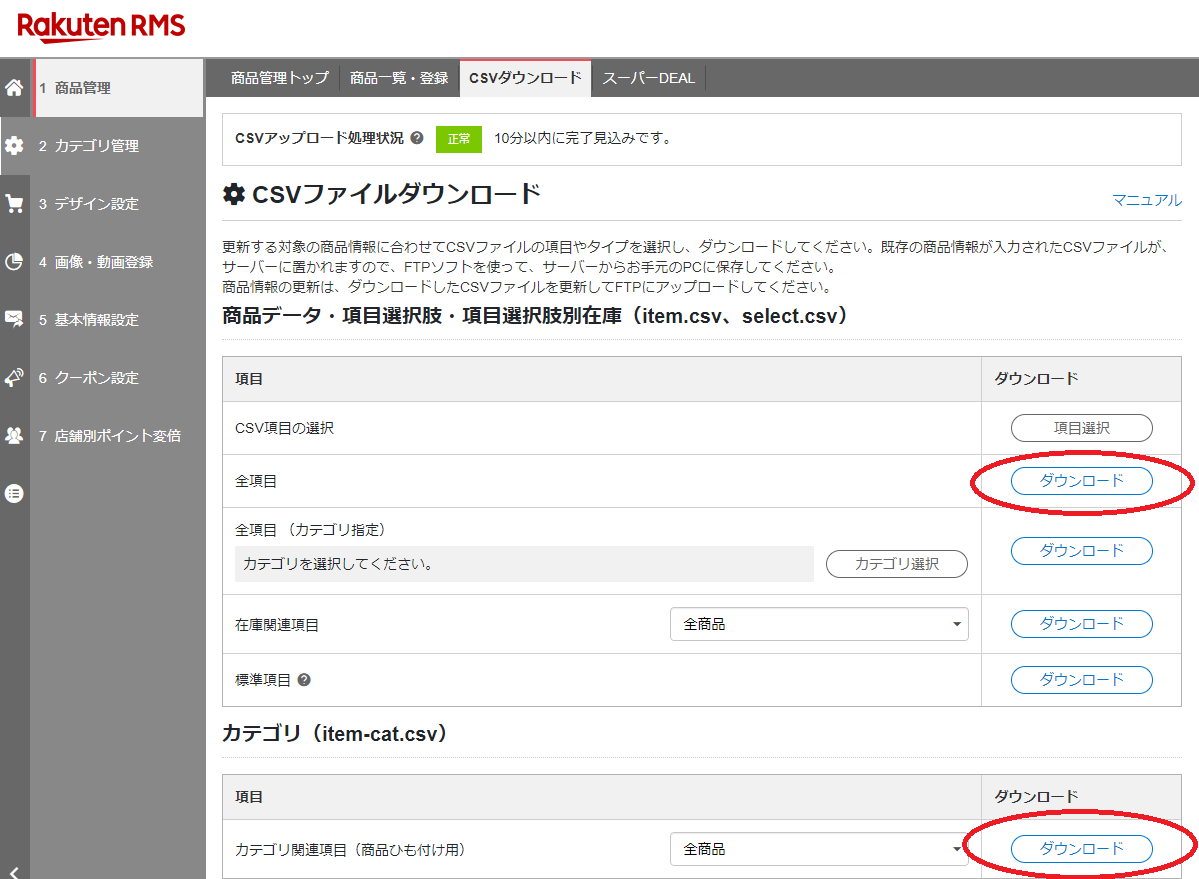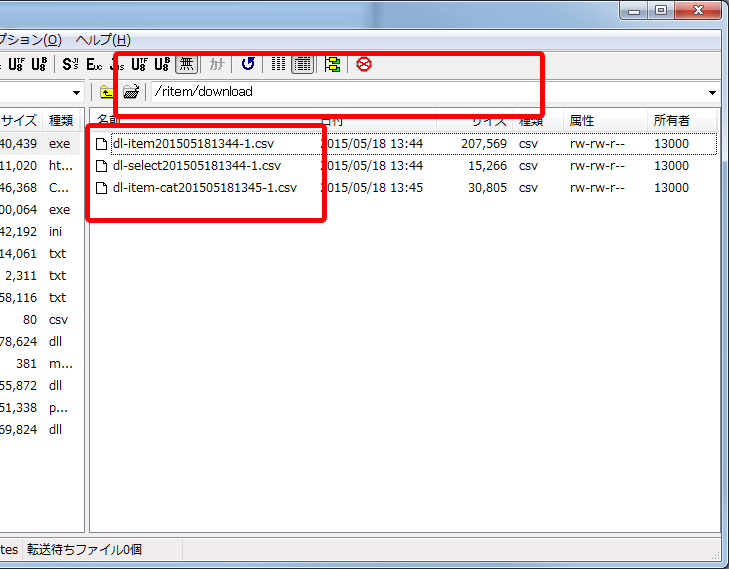楽天RMSから商品CSVをダウンロードする
CSVの種類を選択してダウンロードを実行します。「商品データ・項目選択肢・項目選択肢別在庫(item.csv、select.csv)」の「全項目」の「ダウンロード」をクリックします。
1分ほど間をあけて、同じ画面で、「カテゴリ(item-cat.csv)」の「全商品」を選択して「ダウンロード」をクリックします。
この操作により、楽天のFTPサーバにCSVがダウンロードされます。
FTPソフトでCSVを取り出す
楽天のFTPサーバにダウンロードされたCSVを取り出します。ritemフォルダの下のdownloadフォルダの中に、
・dl-itemxxxxxxxxxxxx.csv
・dl-selectxxxxxxxxxxxx.csv
・dl-item-catxxxxxxxxxxxx.csv
の3つのCSVファイルがダウンロードされていますので、
デスクトップなどにドラッグして取り出します。
・dl-itemxxxxxxxxxxxx.csv
・dl-selectxxxxxxxxxxxx.csv
・dl-item-catxxxxxxxxxxxx.csv
の3つのCSVファイルがダウンロードされていますので、
デスクトップなどにドラッグして取り出します。
運用によっては
・dl-selectxxxxxxxxxxxx.csv
がない場合もあります。
楽天のFTPサーバの接続情報がわからない場合は楽天にお問合せ下さい。
FFFTPは楽天が推奨しているFTP接続ソフトです。
使い方については楽天のマニュアルでご確認ください。